Содержание
Что делает функция «Проверка безопасности» на iPhone для Вашей безопасности
Если Вам угрожает опасность, Вы можете использовать функцию «Проверка безопасности» на iPhone (под управлением iOS 16 или новее), чтобы быстро закрыть доступ к своей информации или с легкостью просматривать и обновлять настройки доступа для отдельных людей и приложений.
Если Вам нужно немедленно закрыть доступ к информации, обратитесь к разделу Как использовать Экстренный сброс в функции «Проверка безопасности»?
Если Вам нужно просмотреть текущие настройки или закрыть доступ к информации для отдельных людей или приложений, обратитесь к разделу Как использовать Управление доступом в функции «Проверка безопасности»?
При использовании функции «Проверка безопасности» помните о том, что люди могут заметить, если Вы закроете им доступ к своей информации. Когда Вы прекращаете делиться информацией с другими людьми, Вы можете потерять доступ к данным, таким как общие фотографии и заметки.
Функция «Проверка безопасности» доступна только на iPhone и только при наличии личного Apple ID (не управляемого Apple ID), в котором используется двухфакторная аутентификация. Вы также должны выполнить вход в меню «Настройки» > [Ваше имя] на iPhone. После входа Вы сможете перейти в меню «Настройки» > «Конфиденциальность и безопасность» > «Проверка безопасности».
Примечание. Если у Вас нет доступа к функции «Проверка безопасности» или возникли проблемы с ее использованием, Вы можете вручную изменить настройки доступа к информации, Вашему устройству и учетным записям.
Что делает функция «Проверка безопасности»?
С помощью функции «Проверка безопасности» можно посмотреть, с кем Вы делитесь информацией, разрешить использование Сообщений и FaceTime только на Вашем iPhone, сбросить системные права доступа для приложений, изменить код-пароль, изменить пароль Apple ID и выполнить другие действия.
Если Вы хотите снова предоставить кому-то доступ после использования функции «Проверка безопасности», просто откройте приложение или службу, в которых находится контент, и снова поделитесь этим контентом.
Примечание. Если на Вашем iPhone включены ограничения Экранного времени или установлен профиль управления мобильными устройствами (MDM), Вы все равно можете использовать функцию «Проверка безопасности», но некоторые возможности могут быть недоступны.
Какие приложения Apple прекращают делиться информацией с другими людьми при использовании функции «Проверка безопасности»?
Функция «Проверка безопасности» может закрыть доступ других людей к информации из перечисленных ниже приложений Apple.
Приложение | Информация |
|---|---|
Дом | |
Здоровье | |
Общая геопозиция в Локаторе | |
Общие заметки | |
Общие календари | |
Общие фото (в том числе общая медиатека и общие альбомы) |
Доступ к какой информации закрывает для приложений функция «Проверка безопасности»?
Функция «Проверка безопасности» удаляет из всех приложений на iPhone любые данные, собранные перечисленными ниже приложениями, сетями и функциями.
Bluetooth | |
Календари | |
Камера | |
Контакты | |
Файлы и папки | |
Здоровье | |
Локальная сеть | |
Службы геолокации | |
Медиафайлы и Apple Music | |
Микрофон | |
Движение и фитнес | |
Фото | |
Напоминания | |
Исследование | |
Распознавание речи |
Работает ли функция «Проверка безопасности» с моим Apple ID?
С помощью функции «Проверка безопасности» можно изменить информацию, связанную с Вашим Apple ID. Вы можете сделать следующее:
просмотреть и удалить устройства, на которых выполнен вход в Вашу учетную запись;
просмотреть и изменить доверенные номера телефона;
изменить пароль Apple ID;
изменить контакты на случай ЧП;
изменить код-пароль устройства и информацию Face ID или Touch ID.

Что такое Экстренный сброс?
Функция «Проверка безопасности» предлагает такую возможность, как Экстренный сброс. С ее помощью можно немедленно закрыть любой доступ к перечисленным выше элементам. Экстренный сброс также позволяет просматривать и сбрасывать настройки, связанные с Вашим Apple ID.
Если Вы не знаете, чем именно и с кем Вы делитесь, обратитесь к разделу Как использовать Управление доступом.
Дата публикации: 27 сентября 2022 г.
См. такжеПроверка доступа к iPhone или iPadЗакрытие предоставленного доступа к контенту на iPhone или iPadЗакрытие предоставленного доступа к геопозиции iPhone или iPadДополнительные ресурсы по безопасности
Загрузите это руководство: PDF
Как проверить производительность Айфона | AppleInsider.ru
Блогеры привыкли измерять автономность смартфонов собственными методами, запуская разные приложения — этот способ наиболее близок к реальному повседневному использованию. Но узнать производительность Айфона намного проще — достаточно запустить бенчмарк, который запустит стресс-тест системы и выдаст результат в виде набранных баллов. Одним из самых популярных по праву считается приложение AnTuTu, но для того, чтобы убедиться в его точности, параллельно Айфон тестируют в Geekbench. На днях разработчики как раз выпустили новую версию этого бенчмарка, который стал еще точнее. Рассказываем, как работает Geekbench 6 и как теперь тестировать Айфон на производительность.
Одним из самых популярных по праву считается приложение AnTuTu, но для того, чтобы убедиться в его точности, параллельно Айфон тестируют в Geekbench. На днях разработчики как раз выпустили новую версию этого бенчмарка, который стал еще точнее. Рассказываем, как работает Geekbench 6 и как теперь тестировать Айфон на производительность.
Один из популярнейших бенчмарков в мире обновили. Вот как он работает
ПОДПИСЫВАЙТЕСЬ НА НАШ КАНАЛ В ДЗЕНЕ ПРЯМО СЕЙЧАС
На днях было представлен новый Geekbench 6: новая версия бенчмарка для измерения производительности смартфонов стала еще точнее. Джон Пул, соучредитель Primate Labs, которая и занимается разработкой утилиты, объяснил выход новой версии тем, что за последние годы количество ядер увеличилось, камеры стали лучше, а нейросети стали применяться в большем числе приложений.
Что такое Geekbench
В Geekbench 6 были добавлены новые методы тестирования смартфонов, включая размытие фона в видеозвонках, обработка и преобразование текста, а также удаление нежелательных объектов со снимков.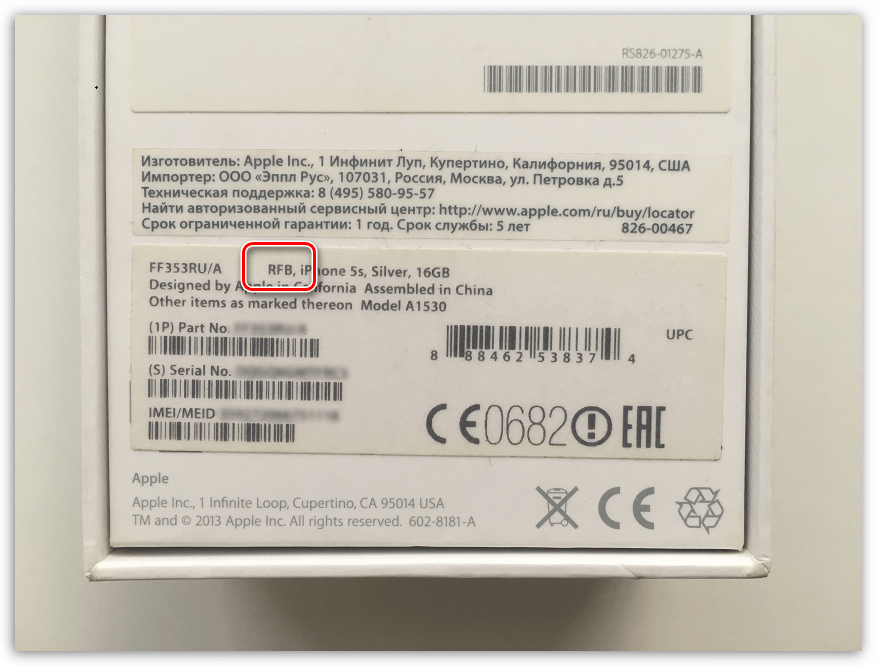 Новые функции Geekbench 6 аналогичны предыдущим, но среди сценариев стало больше повседневных.
Новые функции Geekbench 6 аналогичны предыдущим, но среди сценариев стало больше повседневных.
Обновленный бенчмарк-тест должен стать еще точнее и объективнее
То есть, если раньше основной целью было разогнать смартфон, измерить мощность процессора, то теперь бенчмарк анализирует производительность при обработке больших PDF-файлов, скорость открытия веб-страниц и обработки фотографий с высоким разрешением. Длительность тестов в Geekbench увеличилась: теперь они занимают больше времени, так как это важно для изучения нагрузки в течение длительного времени и обнаружения троттлинга.
Обновление Geekbench — первое за почти 4 года: последний апдейт выходил аж в 2019 году, поэтому теперь софт оптимизирован для работы со свежими чипами Apple, Qualcomm и Intel. Говорят, новый тест позволит лучше оценить возможности смартфона. А как на самом деле?
Проверить Айфон в Geekbench 6
Как проверить мощность смартфона
Новое приложение Geekbench аналогично предыдущему: во всяком случае, оно имеет ровно тот же интерфейс и по-прежнему бесплатно для рядовых пользователей.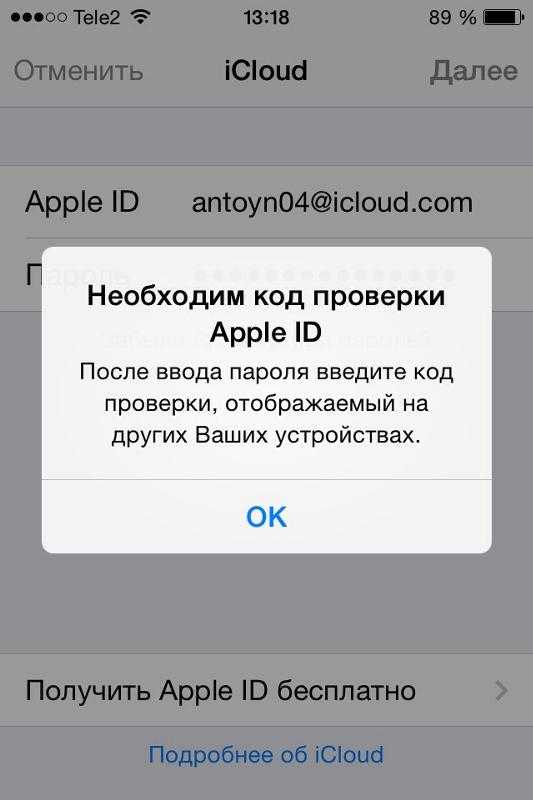 Если вы попробуете протестировать свой iPhone в бенчмарке, то увидите совершенно иные результаты. Вот как это сделать.
Если вы попробуете протестировать свой iPhone в бенчмарке, то увидите совершенно иные результаты. Вот как это сделать.
- Зайдите по ссылке и скачайте Geekbench 6.
- После установки зайдите в приложение и нажмите Run CPU Test
- Подождите, пока iPhone протестируется.
Вот так выглядят результаты iPhone 13 в новом Geekbench
Я проверил свой iPhone 13 и заметил серьезные изменения: теперь тестирование в Geekbench длится чуть дольше примерно на полторы минуты. Все из-за того, что нагрузки стали интенсивнее, поэтому и времени уходит больше. Кроме того, если в Geekbench 5 смартфон набирал около 1700 баллов в одноядерном тестировании, то теперь результат возрос аж до 2040 баллов. А вот в многоядерном тестировании оценка слегка упала: если в старой версии приложения было 4500 баллов, то теперь — чуть выше 4200 очков.
Результаты iPad Air 4 серьезно изменились после тестирования в обновленном бенчмарке
С iPad Air 2020 произошло все немного иначе: результаты планшета выросли до 2000 в одноядерном тестировании и 5000 — в многоядерном.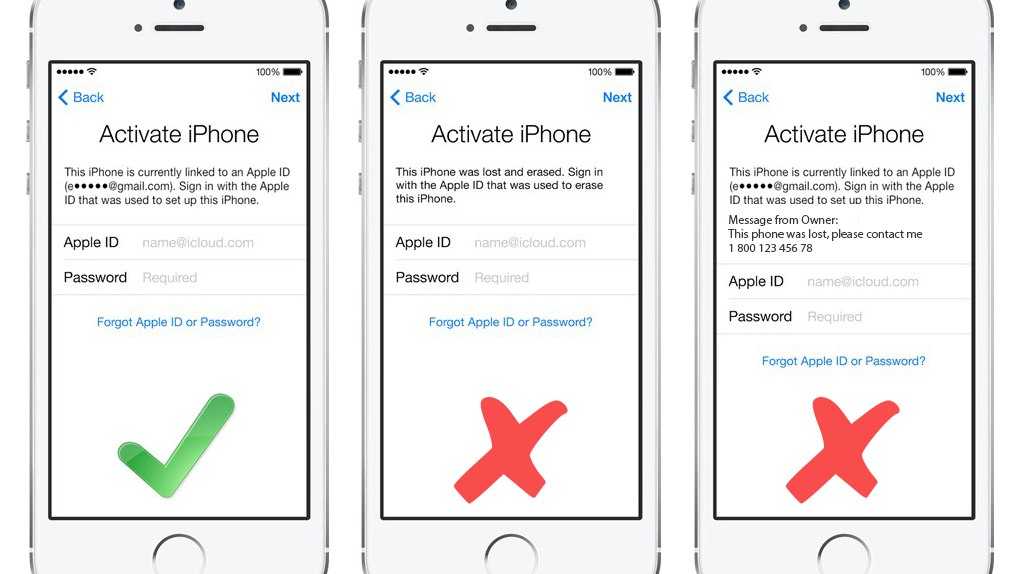 По сравнению с прошлой версией Geekbench, прирост составил около 30%. Дело в том, что при тестах в многопоточном режиме приложение теперь учитывает одновременную работу всех ядер, а не их поочередную нагрузку. Это связано с тем, что в современных процессорах совместно используются производительные и эффективные ядра.
По сравнению с прошлой версией Geekbench, прирост составил около 30%. Дело в том, что при тестах в многопоточном режиме приложение теперь учитывает одновременную работу всех ядер, а не их поочередную нагрузку. Это связано с тем, что в современных процессорах совместно используются производительные и эффективные ядра.
Чем отличаются процессоры Apple и какой из них самый мощный
Сразу скажу, что если результаты в Geekbench 6 уменьшились не говорит о том, что iPhone стал работать медленнее: критериев тестирования стало больше, а еще изменилась методология подведения итогов. Например, если раньше бенчмарк суммировал производительность всех ядер процессора, то теперь он оценивает, как могли бы они могли работать при реальных нагрузках. Те, кто не понаслышке знаком с Geekbench, наверняка заметили, что в отчете стало больше данных. Появились следующие критерии.
- Рендеринг PDF-документов.
- Фоновое размытие на фотографиях.

- Точность обнаружения нежелательных объектов на снимке.
- Улучшено тестирование в оценке трассировки лучей в играх, обнаружения горизонта и навигации.
ЗАДАЙТЕ СВОЙ ВОПРОС В НАШЕМ ТЕЛЕГРАМ-ЧАТЕ
А вот в тестах GPU все не так просто: дело в том, что на самом деле они не измеряют производительность 3D-графики на устройстве. Вместо этого утилита проверяет видеоядра для обработки вычислительных задач, например, для обнаружения лиц на фотографиях. Так что, если один смартфон быстро запускает игры, но имеет невысокую оценку графики в Geekbench, вам всего лишь нужно сменить синтетический тест, использовав какой-нибудь AnTuTu.
Обзоры приложений для iOS и MacПроцессоры для iPhone и MacСоветы по работе с Apple
iPhone Невозможно проверить имя или пароль учетной записи
AllevideosBilderbüchermapsNewshopping
Sucoptionen
[Исправлено] Невозможно проверить имя учетной записи или пароль в Apple Mail
www. imymac.com ›Советы MAC
imymac.com ›Советы MAC
10.01.2023333 · imymac.com. почта остается недоступной из-за невозможности проверки имени учетной записи или ошибки пароля, проверьте Связку ключей, чтобы стереть устаревшие данные. Удалить …
Ähnliche Fragen
Почему Apple Mail сообщает, что невозможно проверить имя учетной записи или пароль?
Почему в моем электронном письме говорится, что невозможно проверить информацию об учетной записи?
Почему мой iPhone не может проверить информацию об учетной записи 365?
Почему мой Mac Mail продолжает запрашивать пароль?
невозможно проверить имя учетной записи или пароль — Apple Community
обсуждения.apple.com › thread
невозможно проверить имя учетной записи или пароль · Дважды проверьте связку ключей macOS, чтобы убедиться, что она не содержит устаревший набор логина …
Почта Mac не может подтвердить учетную запись Exchange… — Apple Community
Mac Mail — Невозможно проверить имя учетной записи или пароль
Невозможно проверить имя учетной записи или пароль — Сообщество Apple
Apple Mail — «Невозможно проверить имя учетной записи или пароль»
Вернуться к списку обсуждений. apple.com
apple.com
Невозможно проверить имя учетной записи или пароль в Mac Mail [2023 …
www.techycub.com › советы › невозможность проверки учетной записи…
vor 4 Tagen · Почему мой Mac не может проверить Имя учетной записи или пароль. Эта проблема может быть связана с проблемами безопасности, неправильным паролем или настройками прокси-сервера.
Mac Mail — невозможно проверить имя учетной записи или пароль
forums.macrumors.com › Macs › macOS › macOS
04.10.2022 · Перейдите на панель настроек «Сеть» и удалите учетную запись, которая вызывает у вас проблемы. Теперь откройте Keychain Access (в папке утилит).
Mac Mail: невозможно проверить учетную запись — Форумы MacRumors
Mac Mail Невозможно проверить ошибку — Форумы MacRumors
Отправить сообщение на forums.macrumors.com
Невозможно проверить имя учетной записи или пароль на Mac — Центр поддержки
support.his.com › article › 589-Unable-to-Verify-Ac. ..
..
Если вы не можете подтвердить имя или пароль своей учетной записи в приложении Почта , попробуйте ввести пароль для подтверждения учетной записи в Системных настройках. Вот как это сделать:.
Невозможно проверить имя учетной записи или пароль — Zoho Cares
help.zoho.com › портал › сообщество › тема › невозможно проверить учетную запись na…
Привет! Использование почтового клиента Mac I не могу подтвердить свою учетную запись Zoho. Учетная запись отлично работает с iPhone, но не с Mail на Mac.
решение: «Невозможно проверить имя или пароль учетной записи» на Mac Mail…
www.reddit.com › mac › комментарии › solution_unab…
29.11.2022 · решение: «Невозможно проверить учетную запись Имя или пароль» в Mac Mail с Exchange Online. Публикация здесь, потому что было очень трудно найти …
Исправлено! Office 365 iPhone не может проверить информацию об учетной записи [2023]
www.tenorshare.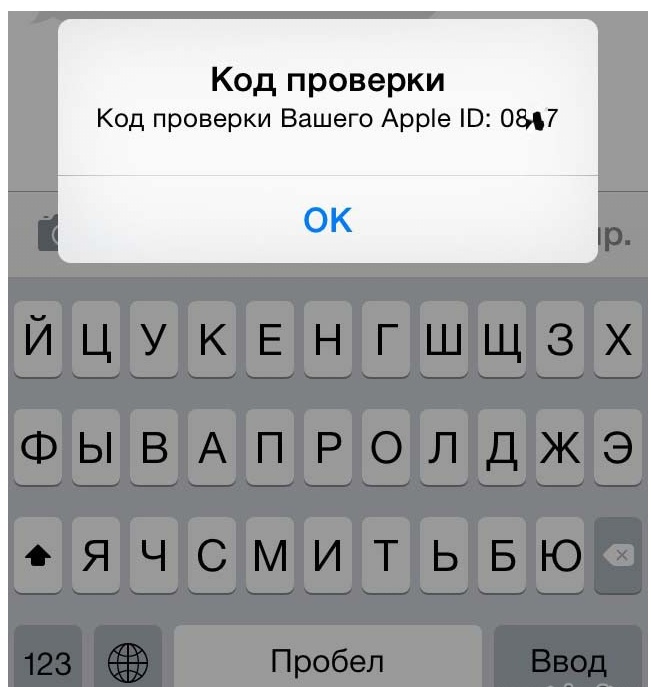 com › iphone-fix › fixed-office-36…
com › iphone-fix › fixed-office-36…
16.12.2022 · Способ 4. Перезагрузите iPhone. Перезапуск может помочь, если вашему Office 365 iPhone не удается проверить данные учетной записи. Вы можете перезагрузить iPhone, чтобы …
Невозможно проверить имя учетной записи или пароль. — Сообщество Microsoft
answer.microsoft.com › outlook_com › форум › все
03.11.2022 · Со вчерашнего дня я не могу войти ни в одну учетную запись почты Microsoft, используя свою почтовую программу. Почта на Mac и Outlook на ПК.
Учетная запись Exchange: невозможно проверить информацию; исправить — AppleToolBox
appletoolbox.com › exchange-account-unable-to-ve…
02.01.2023 · Краткие советы · Создайте новый пароль для своей учетной записи с помощью веб-браузера (не приложения) · Удалить Exchange Аккаунт, а затем добавить его обратно · Использовать мобильную версию …
Ähnlichesuchanfragen
Office 365 Apple Mail не удалось проверить имя учетной записи или пароль
iPhone Exchange Online не удалось проверить информацию учетной записи
Горячая почта Apple Mail не удалось проверить имя учетной записи или пароль
Exchange не удалось проверить имя учетной записи или пароль
Mail не может проверить подлинность сервера
Apple Mail > Добавить учетную запись Exchange
Apple Mail продолжает запрашивать пароль Exchange
Невозможно сохранить учетные данные из-за запрошенной ошибки Автор: Mail
4 способа проверить работоспособность батареи вашего iPhone
Если батарея вашего iPhone работает недолго, и в связи с неустойчивыми спорами вокруг преднамеренного дросселирования процессора Apple на iPhone с разряженными батареями, кажется уместным поговорить о состоянии батареи.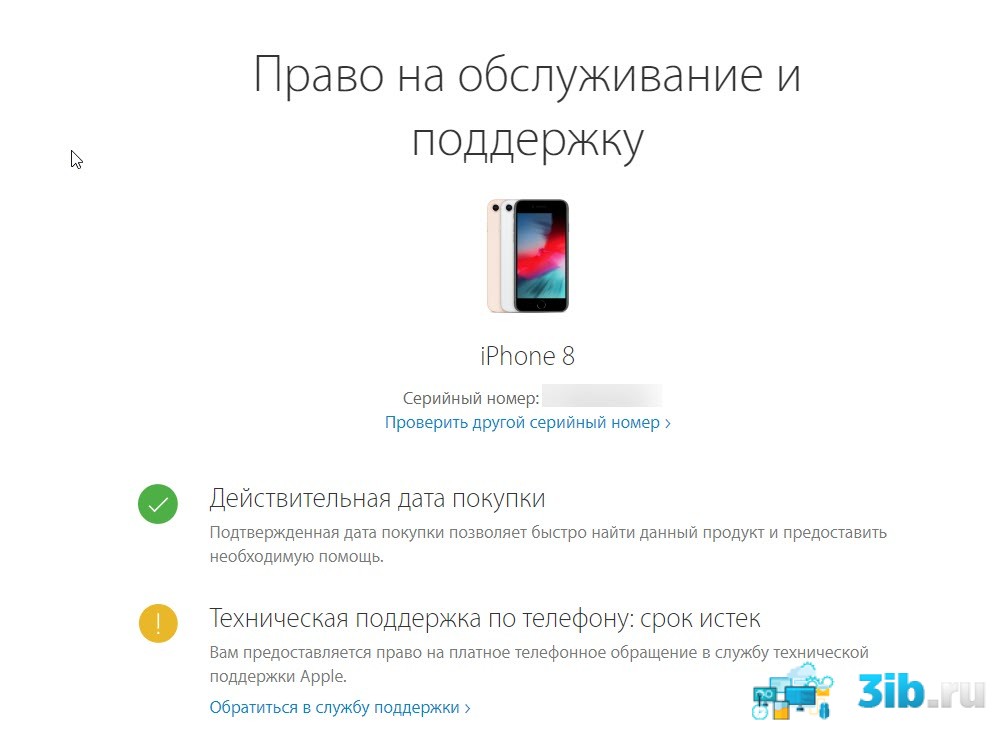 В частности, как проверить состояние батареи вашего iPhone, iPad или iPod touch.
В частности, как проверить состояние батареи вашего iPhone, iPad или iPod touch.
В сообщении французского блога iGen Стефан Мусси подробно описывает 4 различных способа проверки состояния и емкости аккумулятора вашего устройства iOS. Мы рассмотрим эти различные методы, переходя от самых простых к наиболее полным.
Не тратьте время на приложения из App Store
Во-первых, вам не следует тратить время на поиск и тестирование сторонних приложений из App Store, которые утверждают, что предоставляют вам информацию об аккумуляторе. С момента выпуска iOS 10 Apple закрыла доступ к сведениям об аккумуляторе для сторонних приложений в App Store, что сделало эти приложения совершенно бесполезными.
1. Проверьте настройки батареи на вашем iPhone или iPad
Самый быстрый и простой способ проверить состояние батареи вашего iPhone — перейти непосредственно к Настройки > Аккумулятор > Состояние аккумулятора на вашем устройстве. Здесь вы увидите текущую максимальную емкость вашего iPhone.
Здесь вы увидите текущую максимальную емкость вашего iPhone.
Он также будет отображать предупреждение, если ваш аккумулятор iPhone нуждается в обслуживании. Если вы ничего не видите, это означает, что с вашей батареей все в порядке.
Обязательно к просмотру: Дополнительные сведения об оценке состояния аккумулятора iPhone и регулировании производительности ЦП
2. Проверка состояния аккумулятора с помощью консольного приложения
Вы можете получить более подробную информацию о состоянии аккумулятора iPhone или iPad с помощью консольного приложения который предустановлен на всех компьютерах Mac.
Просто запустите Консоль , подключите iPhone к компьютеру с помощью кабеля Lightning и введите batteryhealth в поле поиска (если поиск не дал результатов, разблокируйте iPhone).
Примечание. Этот метод может не работать в последних версиях macOS и iOS.
Как видите, мы получаем более подробную информацию о состоянии нашей батареи.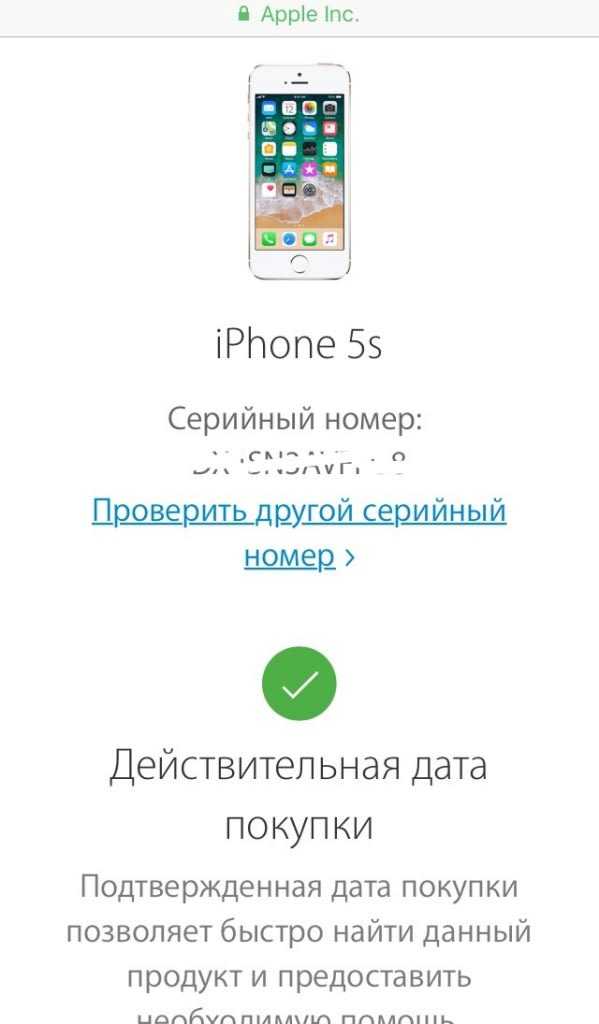 В случае с моим iPhone X состояние здоровья оценивается как Хорошее . Мы также получаем более подробную информацию ограниченного значения, такую как текущий уровень заряда батареи, используемый источник питания и многое другое.
В случае с моим iPhone X состояние здоровья оценивается как Хорошее . Мы также получаем более подробную информацию ограниченного значения, такую как текущий уровень заряда батареи, используемый источник питания и многое другое.
Для большинства людей знание того, что их батарея находится в «хорошем» состоянии, вероятно, является пределом подробностей, которые они хотят получить.
3. Получите дополнительные сведения о состоянии батареи с помощьюCocoBattery
Для тех, кто хочет получить более детальную информацию о состоянии батареи своего устройства iOS, отличный вариант — бесплатный CocoBattery. ХотяcocoBattery обычно используется для компьютеров Mac, он также может предоставить сведения о батарее устройств iOS.
После запуска приложения и подключения вашего iPhone через кабель Lightning,CocoBattery предоставит полезные сведения о батарее вашего устройства, такие как ее полная емкость зарядки, расчетная емкость, количество циклов и многое другое.
Хотя я нахожу этот инструмент очень полезным, у него есть свои ограничения. Похоже, что это приложение будет давать вам точную информацию только до тех пор, пока вы не восстановите свое устройство. В случае с моим iPhone X, который так и не был восстановлен, предоставленная информация кажется точной. Тем не менее, я также попробовал CocosBattery на двух старых iPhone, которые были недавно восстановлены, и заметил, что полная емкость зарядки и количество циклов были далекими, предполагая, что процесс восстановления как бы сбрасывает данные, к которым может иметь доступ CocoBattery.
Тем не менее, кажется, что для устройства, которое никогда не восстанавливалось, эти данные достаточно точны и дают хорошее представление о состоянии вашего iPhone.
4. Золотой стандарт тестирования аккумуляторов
Лучший способ получить полный и точный отчет о состоянии аккумулятора — обратиться в компанию Apple и заказать диагностику непосредственно на вашем устройстве. Вы можете сделать это, назначив встречу в Apple Store или связавшись со службой онлайн-поддержки Apple.

